Pwodwi Nou Vle'w konnen
-
-
-
-
Aksyon fotoschop esansyèl
Newborn Necessities ™ Tibebe ki Fenk Fèt Korije Aksyon fotoschop Mete
$29.00 -
-
-
-
Adobe Lightroom 5.4 aktyalizasyon a pou Windows se gwo malè tonbe sou ak yon erè ki anpeche fotogwaf soti nan lansman lojisyèl an ak koreksyon foto yo. Nou gen kèk solisyon posib yo ranje pwoblèm nan.
Itilizatè Adobe Lightroom yo te dekouvri ke 5.4 aktyalizasyon te entwodwi yon gwo erè, sa ki lakòz pwogram nan pa kòmanse ak olye retounen yon mesaj ki di "afimasyon echwe".
Lightroom 5.4 afimasyon echwe erè a pa gen okenn ensèk ki senp. Olye de sa li se yon pwoblèm ki anpeche itilizatè yo louvri aplikasyon an. Li afekte Windows 7 itilizatè sitou, kèlkeswa vèsyon (Kay Premium, Pwofesyonèl, ultim) oswa CPU achitekti (32-bit, 64-bit).
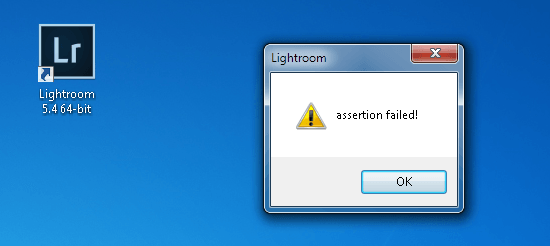
Trist Lightroom 5.4 deklarasyon an echwe erè. Li anpeche itilizatè yo kòmanse lojisyèl an foto-koreksyon. Erezman, gen kèk ranje ki disponib!
Erezman, ou ka fè fenèt anmèdan pop-up sa a disparèt. Gen plizyè ranje ke itilizatè yo te deja eseye ak travay pou yo. Sepandan, yo ka oswa yo pa ka travay pou ou, kidonk rete pasyan epi eksplore tout opsyon ki disponib yo anvan ou rele li kite.
Premye opsyon: Kouri Adobe Lightroom 5.4 kòm Administratè
Yon itilizatè remake ke Lightroom 5.4 mande pou privilèj "admin" tandiske Lightroom 5.3 travay san dwa administratè. Yo nan lòd yo kouri Lightroom 5.4 kòm admin, jis dwa-klike sou icon nan mete sou Desktop ou ak Lè sa a chwazi "Kouri kòm administratè".
Si sa a pa travay, Lè sa a, ou ta dwe dwa-klike sou icon pwogram nan yon lòt fwa ankò, men fwa sa a chwazi "Pwopriyete". Soti isit la, klike sou "Avanse" tab la. Nan meni an ki montre moute, tou senpleman tik ti bwat la akote "Kouri kòm administratè". Chwazi "OK", Lè sa a, klike sou "Aplike". Si Windows di ke ou bezwen privilèj administratè pou sa, Lè sa a, chwazi "Kontinye" / "OK" / "Wi", tou depann de dyalòg la. Jis dakò epi kontinye. Koulye a, chwazi "OK" ak Lightroom 5.4 meni pwopriyete yo ap fèmen, tou.
Yon fwa sa a fè, eseye kouri Lightroom 5.4. Si Adobe Lightroom 5.4 afimasyon echwe erè a ale, Lè sa a, Felisitasyon. Si li pa travay, Lè sa a, ou pral gen eseye opsyon kap vini an.
Dezyèm opsyon: Tcheke si Katab Foto / Foto mwen an nan bon kote ou pa
Anpil nan nou te remake nan Windows yon katab "default", ki rele Foto oswa Foto mwen. Si Lightroom 5.4 pa travay, Lè sa a, gen yon posibilite ke ou te efase li pa aksidan oswa tou senpleman deplase kote default li yo.
Anjeneral, ou ka wè li pa louvri Odinatè / Odinatè mwen ak Lè sa a, louvri patisyon "C:" ou (ou ka gen tou yon lòt lèt asiyen nan patisyon sistèm Windows ou). Koulye a, louvri katab "Itilizatè yo", Lè sa a, louvri kat "non itilizatè login" ou an. Nan katab sa a ou ta dwe wè yon "Foto" oswa "Foto mwen" katab. Si li pa la, lè sa a ou ta dwe kreye yon sèl ak non li "Foto" oswa "Foto mwen". Nou konseye w itilize premye opsyon an.
Rdemare PC ou se yon bagay ke ou ta dwe fè ak Lè sa a, eseye lanse Lightroom 5.4. Si li travay, Lè sa a, konpliman! Si li pa fè sa, Lè sa a, gen yon lòt bagay ke ou ta dwe tcheke deyò!
Frape bouton an "Start" sou mo kle ou ak rechèch pou "Run". Louvri "Kouri" ak Lè sa a tape "regedit". Aksyon sa a louvri Editè Rejis ou pou asire w ke ou pa chanje nenpòt lòt bagay eksepte pou sa ki ekri nan atik sa a.
Nan Editè Rejis la, swiv chemen sa a: HKEY_CURRENT_USERSoftwareMicrosoftWindowsCurrentVersionExplorerUser Shell Dosye. Ou ka fè sa pa klike sou katab la te di ki pral otomatikman louvri yon pakèt moun sou dosye. Swiv chemen susmansyone epi ou pral finalman wè "Foto mwen" nan ti bwat la sou bò dwat la ansanm ak lòt opsyon. Double-klike sou "Foto mwen".
La a ou pral wè yon "Edit fisèl" bwat dyalòg. Li ta dwe di "% USERPROFILE% Foto" (san yo pa mak yo sitasyon pi ba nan jaden an "Valè done"). Si li pa di sa a, Lè sa a, ajoute "% USERPROFILE% Foto" san yo pa mak yo sitasyon. Peze "OK" ak Lè sa a, fèmen Editè a Rejis. Si li mande ou pou konsève pou ak / oswa rekòmanse, Lè sa a, dakò ak apre ki re-louvri Lightroom 5.4.
Modifikasyon sa a ta dwe fè jwe fent la si folder nan "Foto" te nan kote default (gen anpil chans C: / Itilizatè yo / / Foto ), men antre rejis la pwente sou yon lòt chemen (mal).
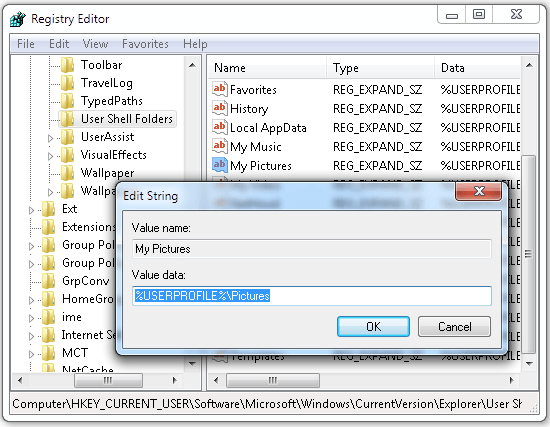
Men kijan Foto / Anviwònman Foto mwen ta dwe parèt nan Windows Regedit. Ajoute valè sa a ak Lightroom 5.4 ta dwe travay.
Solisyon an se menm jan si katab ou pou foto nan Windows se C: / Itilizatè yo / / Foto mwen yo . Nan ka sa a, done valè rejis ou ta dwe lonje dwèt sou USERPROFILE Foto mwen.
Ranje a ki mande pou kreye yon katab Foto pou "Adobe Lightroom 5.4 revandikasyon echwe erè a" te sijere pa youn nan manm pèsonèl konpayi an. Verifikasyon Rejis Windows la (ak modifikasyon) pa ta ka nesesè, men li te travay pou nou sou yon sèl Windows 7 PC. Pa t 'travay pou ou? Tcheke resort nan twazyèm ak dènye.
Twazyèm opsyon: Désinstaller Adobe Lightroom 5.4 epi enstale Adobe Lightroom 5.3
Ou te eseye tout bagay ki anwo yo. Ou te rekòmanse PC ou inonbrabl fwa. Oke, li pa t 'travay. Isit la se sa ou ta dwe eseye pwochen! Ou ka enstale Lightroom 5.3, men se pa anvan dezenstalan Lightroom 5.4. Li rekòmande ke ou gen yon backup nan dosye ou / foto / katalòg Lightroom, jis yo dwe sou bò ki an sekirite.
Louvri Kontwòl Panel, Lè sa a, louvri Pwogram ak karakteristik. Double-klike sou Lightroom 5.4 epi désinstaller li. Rekòmanse PC ou.
Louvri navigatè ou a ak tèt sou lyen sa a. Li konsiste de tout vèsyon Lightroom lanse pa konpayi an ak vèsyon an 5.3 se nan mitan yo. Klike sou Adobe Photoshop Lightroom 5.3, kòmanse telechaje, epi enstale pwogram lan.
Vèsyon anvan an nan Lightroom ta dwe travay jan sa fèt. Adobe te rekonèt pwoblèm nan epi li gen plis chans ap travay sou yon ranje. Nou pral fè w konnen le pli vit ke aktyalizasyon a disponib pou ou ka ajou ak vèsyon an dènye.
Pandan se tan, eseye ranje sa yo epi fè nou konnen ki youn nan yo te ede ou debarase m de Adobe Lightroom 5.4 revandikasyon echwe erè a!






































